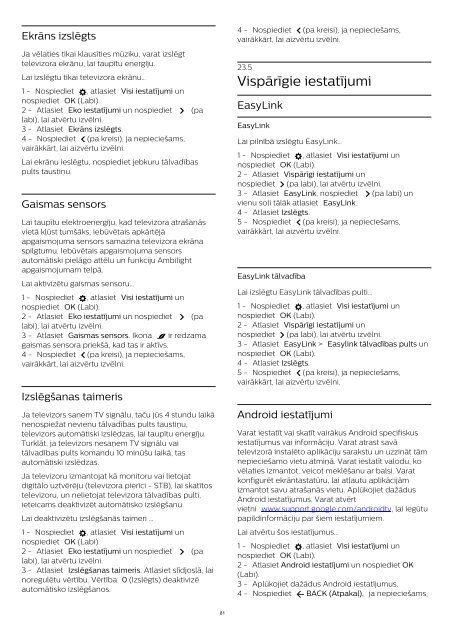Philips 6500 series TV LED sottile Full HD Android™ - Istruzioni per l'uso - LAV
Philips 6500 series TV LED sottile Full HD Android™ - Istruzioni per l'uso - LAV
Philips 6500 series TV LED sottile Full HD Android™ - Istruzioni per l'uso - LAV
You also want an ePaper? Increase the reach of your titles
YUMPU automatically turns print PDFs into web optimized ePapers that Google loves.
Ekrāns izslēgts<br />
Ja vēlaties tikai klausīties mūziku, varat izslēgt<br />
televizora ekrānu, lai taupītu enerģiju.<br />
Lai izslēgtu tikai televizora ekrānu…<br />
1 - Nospiediet , atlasiet Visi iestatījumi un<br />
nospiediet OK (Labi).<br />
2 - Atlasiet Eko iestatījumi un nospiediet (pa<br />
labi), lai atvērtu izvēlni.<br />
3 - Atlasiet Ekrāns izslēgts.<br />
4 - Nospiediet (pa kreisi), ja nepieciešams,<br />
vairākkārt, lai aizvērtu izvēlni.<br />
Lai ekrānu ieslēgtu, nospiediet jebkuru tālvadības<br />
pults taustiņu.<br />
Gaismas sensors<br />
Lai taupītu elektroenerģiju, kad televizora atrašanās<br />
vietā kļūst tumšāks, iebūvētais apkārtējā<br />
apgaismojuma sensors samazina televizora ekrāna<br />
spilgtumu. Iebūvētais apgaismojuma sensors<br />
automātiski pielāgo attēlu un funkciju Ambilight<br />
apgaismojumam telpā.<br />
Lai aktivizētu gaismas sensoru…<br />
1 - Nospiediet , atlasiet Visi iestatījumi un<br />
nospiediet OK (Labi).<br />
2 - Atlasiet Eko iestatījumi un nospiediet (pa<br />
labi), lai atvērtu izvēlni.<br />
3 - Atlasiet Gaismas sensors. Ikona ir redzama<br />
gaismas sensora priekšā, kad tas ir aktīvs.<br />
4 - Nospiediet (pa kreisi), ja nepieciešams,<br />
vairākkārt, lai aizvērtu izvēlni.<br />
Izslēgšanas taimeris<br />
Ja televizors saņem <strong>TV</strong> signālu, taču jūs 4 stundu laikā<br />
nenospiežat nevienu tālvadības pults taustiņu,<br />
televizors automātiski izslēdzas, lai taupītu enerģiju.<br />
Turklāt, ja televizors nesaņem <strong>TV</strong> signālu vai<br />
tālvadības pults komandu 10 minūšu laikā, tas<br />
automātiski izslēdzas.<br />
Ja televizoru izmantojat kā monitoru vai lietojat<br />
digitālo uztvērēju (televizora pierīci - STB), lai skatītos<br />
televizoru, un nelietojat televizora tālvadības pulti,<br />
ieteicams deaktivizēt automātisko izslēgšanu.<br />
Lai deaktivizētu izslēgšanās taimeri …<br />
1 - Nospiediet , atlasiet Visi iestatījumi un<br />
nospiediet OK (Labi).<br />
2 - Atlasiet Eko iestatījumi un nospiediet (pa<br />
labi), lai atvērtu izvēlni.<br />
3 - Atlasiet Izslēgšanas taimeris. Atlasiet slīdjoslā, lai<br />
noregulētu vērtību. Vērtība 0 (Izslēgts) deaktivizē<br />
automātisko izslēgšanos.<br />
4 - Nospiediet (pa kreisi), ja nepieciešams,<br />
vairākkārt, lai aizvērtu izvēlni.<br />
23.5<br />
Vispārīgie iestatījumi<br />
EasyLink<br />
EasyLink<br />
Lai pilnībā izslēgtu EasyLink…<br />
1 - Nospiediet , atlasiet Visi iestatījumi un<br />
nospiediet OK (Labi).<br />
2 - Atlasiet Vispārīgi iestatījumi un<br />
nospiediet (pa labi), lai atvērtu izvēlni.<br />
3 - Atlasiet EasyLink, nospiediet (pa labi) un<br />
vienu soli tālāk atlasiet EasyLink.<br />
4 - Atlasiet Izslēgts.<br />
5 - Nospiediet (pa kreisi), ja nepieciešams,<br />
vairākkārt, lai aizvērtu izvēlni.<br />
EasyLink tālvadība<br />
Lai izslēgtu EasyLink tālvadības pulti…<br />
1 - Nospiediet , atlasiet Visi iestatījumi un<br />
nospiediet OK (Labi).<br />
2 - Atlasiet Vispārīgi iestatījumi un<br />
nospiediet (pa labi), lai atvērtu izvēlni.<br />
3 - Atlasiet EasyLink > Easylink tālvadības pults un<br />
nospiediet OK (Labi).<br />
4 - Atlasiet Izslēgts.<br />
5 - Nospiediet (pa kreisi), ja nepieciešams,<br />
vairākkārt, lai aizvērtu izvēlni.<br />
Android iestatījumi<br />
Varat iestatīt vai skatīt vairākus Android specifiskus<br />
iestatījumus vai informāciju. Varat atrast savā<br />
televizorā instalēto aplikāciju sarakstu un uzzināt tām<br />
nepieciešamo vietu atmiņā. Varat iestatīt valodu, ko<br />
vēlaties izmantot, veicot meklēšanu ar balsi. Varat<br />
konfigurēt ekrāntastatūru, lai atļautu aplikācijām<br />
izmantot savu atrašanās vietu. Aplūkojiet dažādus<br />
Android iestatījumus. Varat atvērt<br />
vietni www.support.google.com/androidtv, lai iegūtu<br />
papildinformāciju par šiem iestatījumiem.<br />
Lai atvērtu šos iestatījumus…<br />
1 - Nospiediet , atlasiet Visi iestatījumi un<br />
nospiediet OK (Labi).<br />
2 - Atlasiet Android iestatījumi un nospiediet OK<br />
(Labi).<br />
3 - Aplūkojiet dažādus Android iestatījumus.<br />
4 - Nospiediet BACK (Atpakaļ), ja nepieciešams,<br />
81